고정 헤더 영역
상세 컨텐츠
본문
ASUS 노트북 저장 공간 (M.2 SSD) 추가하기 GU502L
ASUS GU502L 노트북인데 C드라이브 용량으로는 동영상 편집하기가 부족해서 D드라이브를 추가하는 작업입니다.
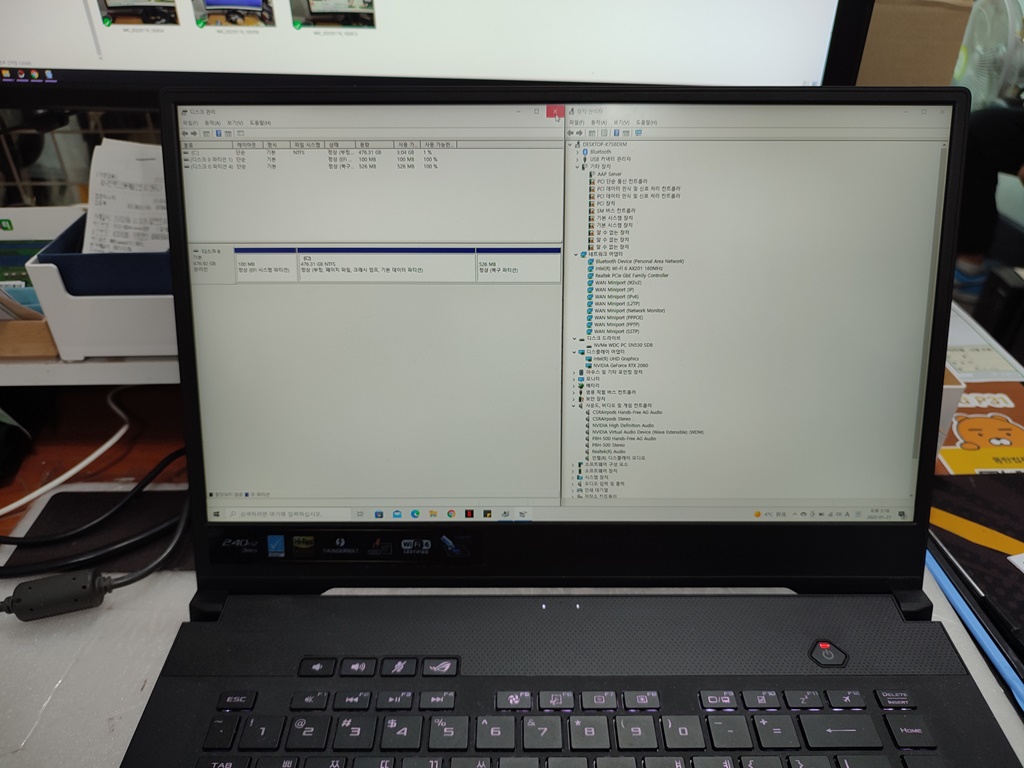
노트북 뒤판을 열어야 SSD를 추가할 수 있는 모델입니다.

나사를 풀어서 한 곳에 잘 보관해둡니다. 순서대로 보관하는 게 제일 좋아요.

뒤판을 열면 노트북의 내부 모습은 이렇게 생겼습니다. 먼지가 굉장히 많이 낀 상태네요. 다행히 M.2 SSD 장착할 수 있는 슬롯은 2개가 보입니다. 좌측은 이미 사용 중이고 오른쪽에 하나 남네요.

배터리 커넥터를 제거해서 안전하게 작업을 진행합니다.

업그레이드할 SSD는 삼성 970 EVO 1TB M.2 SSD NVMe 방식의 저장 장치를 추가했습니다.

배터리 커넥터를 재 결착하고 노트북 뚜껑을 닫아줍니다.


BIOS Utility EZ Mode 화면에서 새로 장착된 SSD의 모델명이 제대로 인식되는지 확인하고 있습니다. 좌측은 기존의 500기가 SSD이고 오른쪽은 새로 추가한 삼성 SSD입니다. 바이오스 한계로 모델명 전체가 보여지진 않고 글자가 잘렸네요.


윈도우 부팅해서, 장치관리자에서 모델명을 재확인하고 공장 초기화된 SSD의 용량을 할당해주고 있습니다.
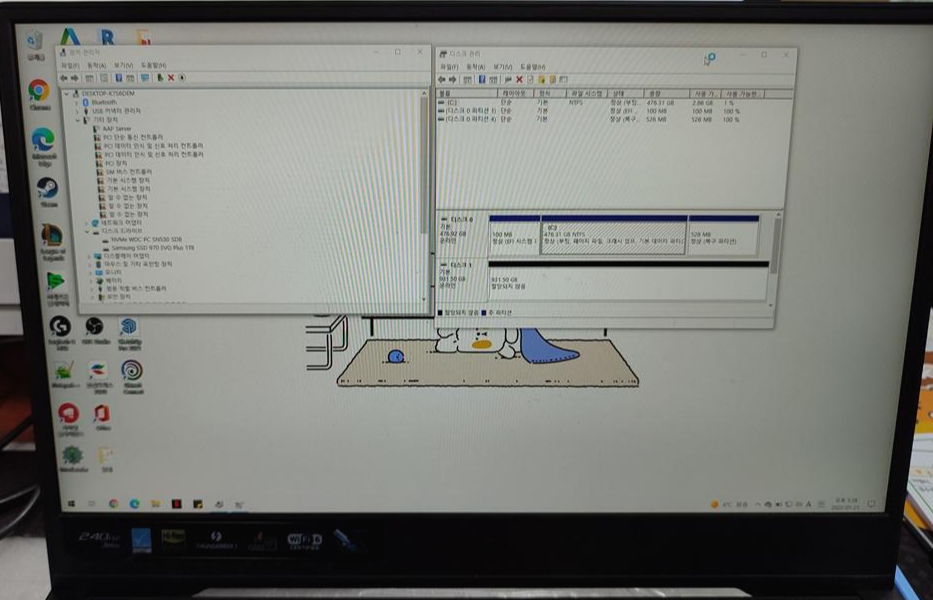
NVMe SSD 간에 데이터를 옮겨봤는데요. 속도가 엄청나게 빠르게 옮겨지는 모습입니다. 1.32GB/s 속도가 나오고 있네요.
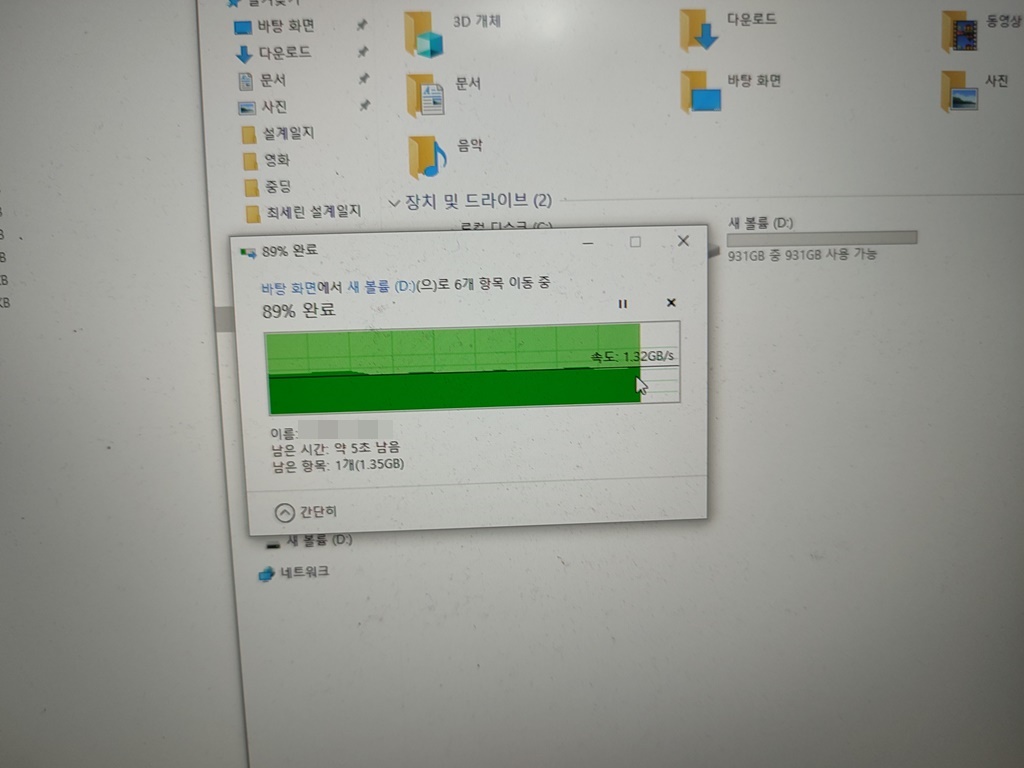
기존에 윈도우를 셀프로 설치하고 드라이버는 하나도 잡히지 않은 상태라서, 홈페이지에서 드라이버를 다운받아서 설치 완료하고 출고했습니다.
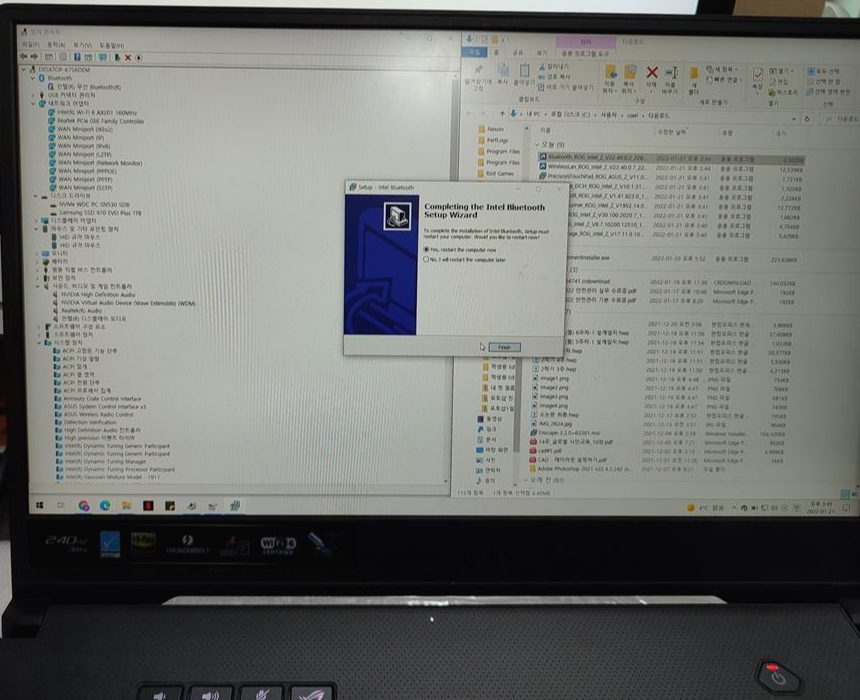
[ 2022년 12월 내용 추가 ] 아래와 같은 팬소음이 발생해서 재내방 해주셨네요.
노트북 모델마다 팬 모양이 다양해서, 동일한 팬을 가지고 있기가 힘들어서 교체는 못하고 제거만 해드렸습니다.
노트북 팬수리는 안하고 있는 점 양해바랍니다.
혹시라도 분해해서 오일을 넣어줄 수 있는 구멍이 있을까 싶어서 분해해서 스티커를 제거했는데, 뒤면이 플라스틱으로 막혔네요. 팬이 2개 장착된 제품인데요. 고장난 팬이 거의 동작을 안하고 동작되면, 위와 같은 팬소음이 발생하기 때문에 제거했습니다. 팬 재고만 있으면 분해 역순으로 조립하면 됩니다.




팬을 폐기하기 전에 구조가 어떻게 생겼나 싶어서 뜯어봤습니다. 당겨서 뽑기도 쉽지 않은 모델입니다. 날개가 약해서 부러집니다. UTP 선을 넣어서 한 번 뜯어보려고 했는데, 안 되더라고요. 일자 드라이버로 들어올려서 파손시켰습니다. 팬 중심봉을 뽑아도 기판은 붙어있습니다. 일자드라이버로 제꼈습니다.





아래와 같이 플라스틱으로 고정된 상태라서 분해해서 오일을 넣어준다든지 그렇게 작업하기는 어려워 보입니다. 기름은 제가 주사기로 옆에서 주입시켜서 저렇게 기름이 묻었는데요. 중간에 코일 감긴 부분이 성처럼 막고 있기 때문에 베어링 구멍 안으로 오일을 넣기는 어렵습니다. => 새 팬으로 교체하는 게 좋을 거 같네요.


[관련글] TG 삼보 노트북 팬 불량
TG삼보 노트북에 들어있던 팬 불량
모든 팬 불량이 아래의 사례와 같지는 않습니다. 팬 소음이 생기는 원인이 다양할 수 있으니 참고로 보시고 분해가 쉬운 노트북이라서 직접 수리 / 교체 가능하신 분은 셀프로도 수리해보실 거
dongtancom.com
'동탄노트북수리' 카테고리의 다른 글
| LG 노트북 15U480-GA56K 분해 (0) | 2022.07.08 |
|---|---|
| 안켜지고 비프음만 발생하는 노트북 (0) | 2022.06.01 |
| 굉장히 느린 노트북의 SSD 속도 측정값 (0) | 2022.02.04 |
| 병점노트북수리점 (삼성노트북수리) (0) | 2022.01.25 |
| 동탄역 컴퓨터 수리점 (0) | 2022.01.24 |





댓글 영역